Ako blokovať stránku na Zyxel Keenetic Router? Obmedzte prístup na internet

- 3029
- 304
- Oleg Krajči
Ako blokovať stránku na Zyxel Keenetic Router? Obmedzte prístup na internet
Téma blokovania rôznych stránok, najmä sociálnych sietí, je veľmi populárna. V podstate každý hľadá, ako zablokovať v nastaveniach smerovača vkoontakte, spolužiakov, Facebook atď. D. A ako obmedziť prístup na internet k jednotlivým používateľom. V tomto článku budeme blokovať stránky na roters zyxel keenetic. Ukážem s príkladom, ako zablokovať akékoľvek stránky na Zyxel. Obmedzujeme tiež prístup na internet na Zyxel Keenetic podľa kategórií rôznych stránok. Presne ten istý článok už existuje pre smerovače TP-Link.
Niekto blokuje stránky pre svojich zamestnancov tak, aby pracovali a nesedeli na sociálnych sieťach, niekto chce obmedziť prístup k jednotlivým stránkam svojim deťom, príbuzným a T. D. Áno, môžete uzavrieť prístup na konkrétnu stránku, ale existuje veľa spôsobov, ako obísť toto blokovanie :) V mnohých prípadoch takýto zámok jednoducho nemá zmysel.
V skutočnosti je téma trochu komplikovaná a mätúca. Teraz som všetko skontroloval, podarilo sa mi zablokovať kontakt, ale existuje veľa rôznych nastavení a nepochopiteľné momenty. Pokúsim sa tento pokyn jednoduchý a zrozumiteľný. V každom prípade, ak uspejem, uspejete.
Blokujeme stránky na Zyxel Keenetic (Vkoontakte, Odnoklassniki, atď. D.)
Na smerovačoch Zyxel už boli vo firmvéri predinštalované dve služby (ak ho nemáte, aktualizujte), s ktorými môžete blokovať stránky a zvýšiť bezpečnosť internetu. Toto je: skydns a yandex DNS. Budeme používať skydns, pretože Yandex DNS nie je pre nás veľmi vhodný. Existuje iba príležitosť filtrovať stránky podľa kategórií: základné, bezpečné a rodinné. Neexistuje spôsob, ako konkrétne uviesť, ktorá stránka má blokovať a ktorá.
Skydns nie je úplne bezplatná služba, chápem, že existujú iba platené tarify, ktoré si nemôžete kúpiť. Službu môžete používať zadarmo, len v obmedzenom režime. Príležitosť vytvoriť profily pre rôzne zariadenia nebude k dispozícii. A predsa žiadna reklama. Zyxel a Skydns spolupracujú a aby som vám povedal o zámku, musím písať o skydns.
Bližšie k podnikaniu
Ideme do nastavení nášho rotačného Zyxel Keenetic. Ak to chcete urobiť, choďte do prehliadača na adrese 192.168.1.1. Ak nemôžete niečo urobiť, pozrite si podrobné pokyny na vstup do nastavení na Zyxel.
V nastaveniach prejdite na kartu Bezpečnosť a vyberte kartu na vrchu Skydns. Zobrazí sa okno s návrhom na zadanie vášho účtu. Ak ešte nie ste zaregistrovaní v SkyDNS, potom kliknutím na odkaz prejdete na stránku a zaregistrujte sa.

Stránka sa otvorí na novej karte. Nezatvárajte nastavenia smerovača, vrátime sa k nim teraz.
Registrácia v SkyDns
Teraz sa rýchlo zaregistrujeme, pridáme potrebné stránky na uzamknutie a vráťte sa do nastavení smerovača. Takže na webe https: // www.Skydns.ru, kliknite na odkaz Registrácia.
Vyplňte e-mailové pole a dvakrát uveďte heslo, príďte s niektorými. Vybral som si prémiovú tarifu, existuje iba skúšobné obdobie po dobu 15 dní. Potom bude služba fungovať v bezplatnom režime, nemôžete platiť za tarifu. Kliknite na tlačidlo Registrácia.
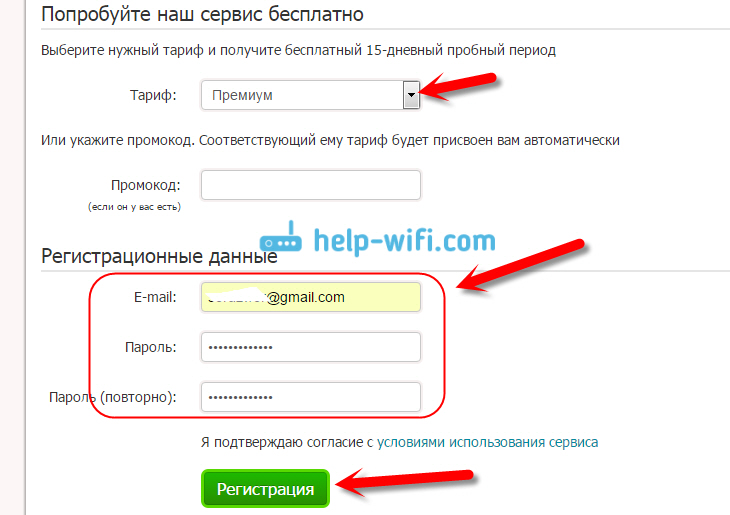
Budete presmerovaní na svoj osobný účet. Okamžite nakonfigurujeme blokovanie podľa kategórií a určité adresy stránok a dokonca aj potom sa posunieme na nastavenie smerovača. To by sa neskôr nezmierilo.
Blokovanie stránok v skydns
Vo svojom osobnom účte, v hornej časti choďte na kartu Filter a vyberte kategórie stránok, ktoré blokujete. Ukazuje sa, že výberom kategórie, napríklad sociálnych sietí, ste zablokovali prístup k VKontakte, spolužiakom atď. D. Ak však chcete zakázať prístup iba do určitých stránok (uveďte ich adresy) a umožnite prístup na všetky ostatné stránky, potom na karte filtra si môžete vybrať Povoliť všetko (Odstráňte kliešte zo všetkých kategórií). A blokujeme iba stránky, ktoré potrebujeme na ich adresách.
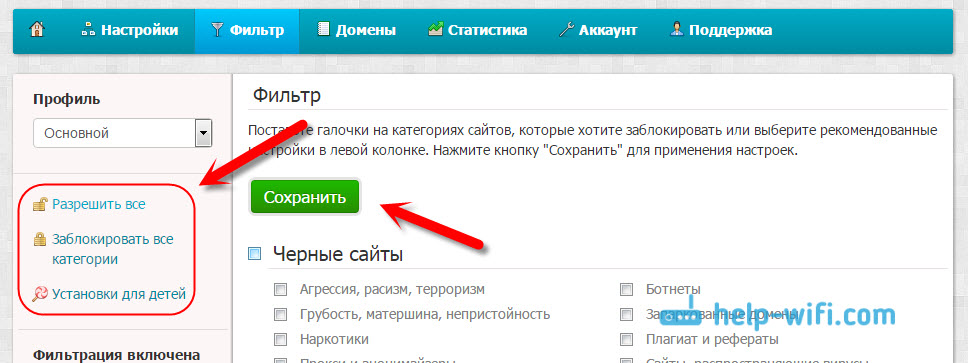
Ak chcete blokovať kategórie, ktoré potrebujete, stačí ich zvýrazniť a stlačte tlačidlo Uložiť. To je veľmi užitočné, ak chcete nastaviť nastavenia pre prístup k internetu pre svoje deti. Môžete im zakázať prístup na stránky dospelých a T. D.
Ak chcete blokovať iba určité stránky, napríklad VK.Com, spolužiaci alebo akékoľvek iné miesto, potom prepnite na murivo Domény (vyššie) av sekcii Čierny zoznam, Pridajte stránky, ktoré potrebujeme. Napríklad som pridal VK.com a pridajte ok.ruka. Všetko je veľmi jednoduché.
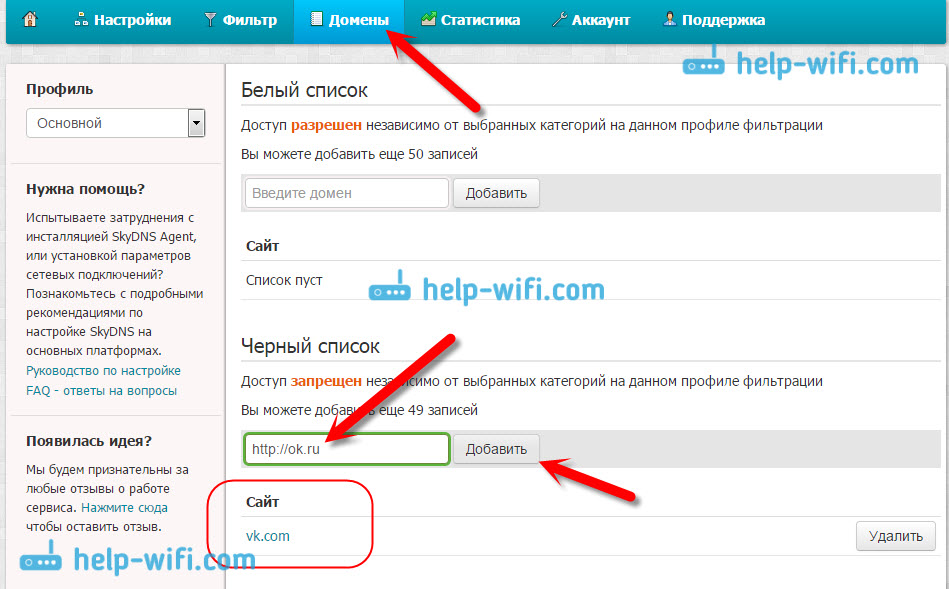
Môžete pridať potrebné stránky a odstrániť už pridané. Toto sú takmer všetky nastavenia, ktoré musíte urobiť na webovej stránke SkyDNS.ruka. Tu môžete vždy ovládať prístup na internet pre zariadenia, ktoré sú pripojené k vášmu smerovaču Zyxel Keenetic.
Môžete tiež vytvárať profily s rôznymi nastaveniami pre rôzne zariadenia. Napríklad: Pre dva počítače je prístup otvorený pre všetky stránky a pre zvyšok sú nastavené určité nastavenia zámku. Profily je možné vytvoriť iba v platených tarifách. ZADARMO, bude existovať iba jeden profil. Na konci tohto článku ukážem, ako nakonfigurovať rôzne profily pre rôzne zariadenia, ak sa rozhodnete kúpiť platenú tarifu v SkyDNS. Len som si nekúpil platenú tarifu, nepotrebujem to.
Takže sme zablokovali potrebné stránky, webová stránka SkyDNS sa ešte nemôže uzavrieť. Ešte lepšie je, pridajte ho do záložiek v prehliadači.
Zyxel Keenetic: Nastavenie blokovania parametrov na smerovači
Ideme do nastavení na smerovači. Otvorte stránku s nastaveniami a znova choďte na murivo Bezpečnosť - Skydns. Zobrazí sa okno, v ktorom označuje e-mail a heslo, pod ktorým ste sa zaregistrovali v SkyDns.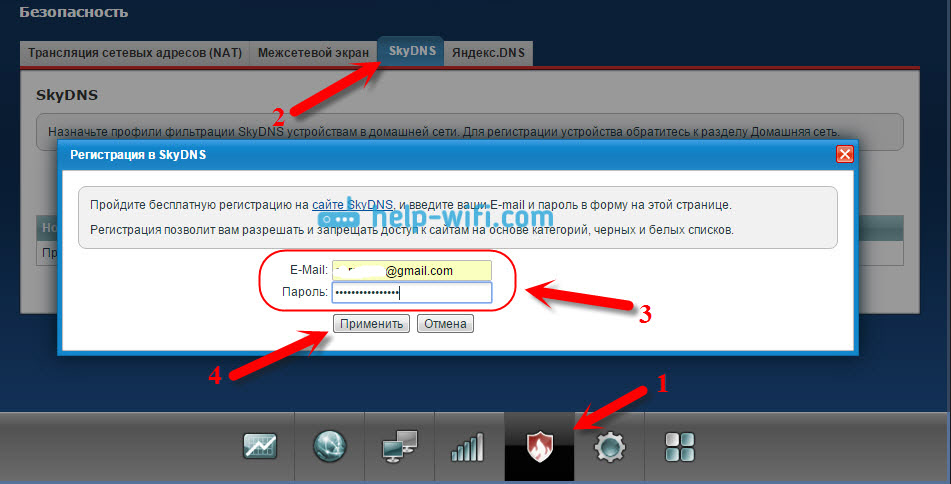
Ďalej nainštalujte kontrolné značenie v blízkosti položky Zapnúť, a kliknite na tlačidlo Uplatňovať. Nastavenia budú uložené.
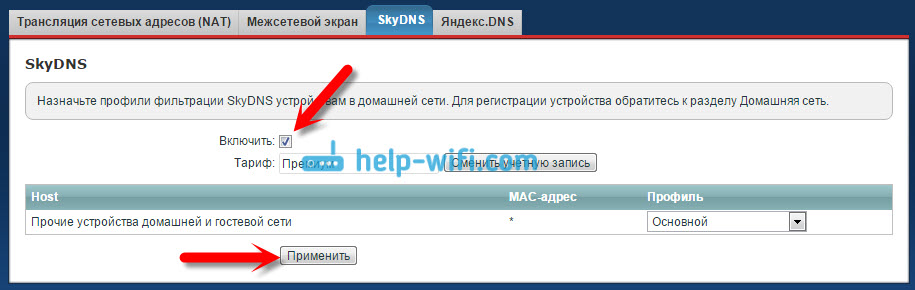
Všetko, nastavovanie stránok už bude fungovať. Tieto nastavenia však budú fungovať pre všetky zariadenia, ktoré sa pripojíte k smerovači. To znamená, že som zablokoval svoju sociálnu sieť VK.Com. A na všetkých zariadeniach, ktoré sú prepojené prostredníctvom tohto smerovača Zyxel Keenetic, VK Web.Com bude neprístupný. Táto chyba sa objaví:
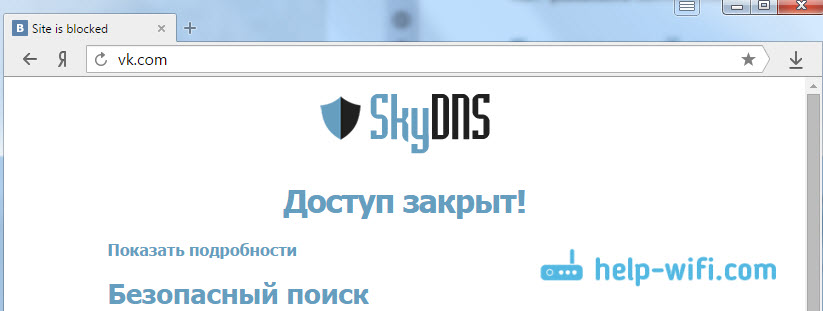
A ďalším dôležitým bodom, aplikácia VKontakte nefungovala na mojom telefóne. To je dôležité.
Ak používate službu SkyDNS zadarmo, nastavenia sú dokončené v tomto. Jediný veľký mínus Skutočnosť, že nemôžete vytvárať profily (v bezplatnej tarici), takže pre rôzne zariadenia nastaví rôzne nastavenia prístupu.
Ak skutočne potrebujete a vy sa rozhodnete kúpiť platený účet, teraz ukážem, ako vytvoriť profily a ako aplikovať tieto profily na rôzne zariadenia. To napríklad na jednom zariadení bolo prístup k sociálnym sieťam a na druhej strane bolo obmedzené.
Nastavenie profilov a pridávanie zariadení do domácej siete (platené tarifné skydns)
Tieto nastavenia je potrebné vykonať iba vtedy, ak nakupujete na skydns.RU platená prémiová tarifa.
Dobre, ak to potrebujete. Osobne by som neurčil peniaze. V skutočnosti platíme za príležitosť nakonfigurovať obmedzenie prístupu na rôzne stránky pre rôzne zariadenia (počítače, smartfóny, tablety atď. D.).
Po prvé, na webovej stránke SkyDns.ru, vo svojom profile choďte na kartu nastavenie - Profilovať. Nastavte názov profilu a kliknite na tlačidlo Pridať. Môžete vytvárať a odstrániť profily.
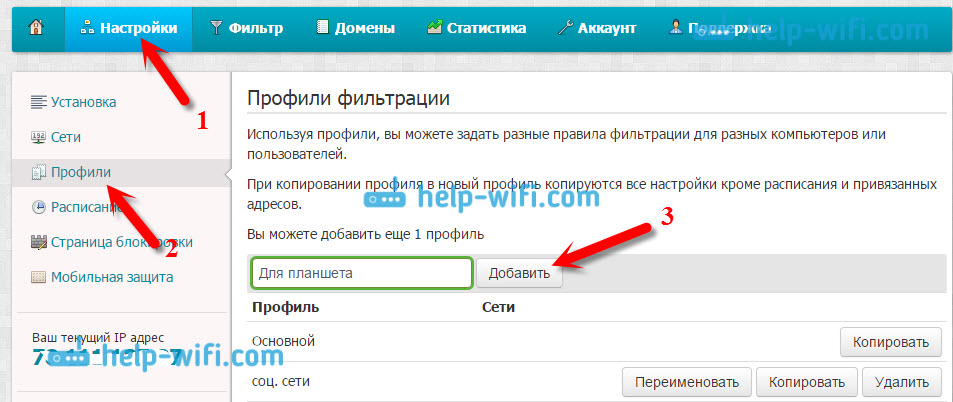
Ďalej, keď nastavíte nastavenia blokovania na murive Filter, alebo Domény, Potom vľavo budete musieť zvoliť profil, pre ktorý nastavíte nastavenia.
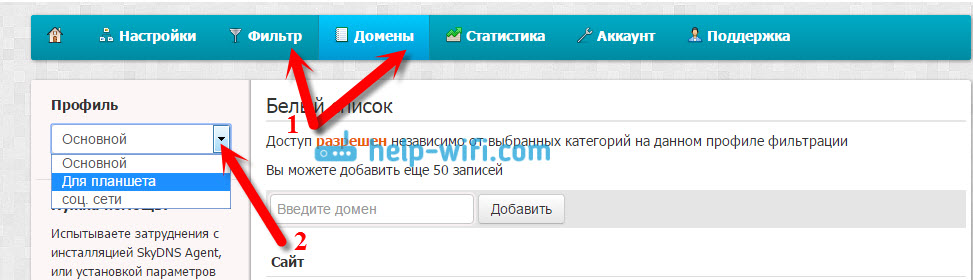
Nastavte parametre filtrovania pre každý profil.
Vráťte sa k nastaveniam na smerovači Zyxel: Registrujte zariadenia v domácej sieti
V nastaveniach vášho Zyxel Keenetic choďte na murivo domáca sieť. Zariadenia musia byť pripojené k smerovaču. Kliknite do zoznamu v zariadení, ktoré chcete pripojiť k domácej sieti (byť schopný pre neho nastaviť profil).
Otvorí sa nové okno, v ktorom nastaví políčko v blízkosti položky Konštantná adresa IP, a kliknite na tlačidlo Registrovať. Opakujte takýto postup so všetkými zariadeniami, pre ktoré chcete nastaviť samostatný profil filtrácie.
Pre tie zariadenia, ktoré nebudú zaregistrované v domácej sieti alebo budú zaregistrované, ale nebudú zadané určitý profil, bude možné priradiť všeobecný profil.
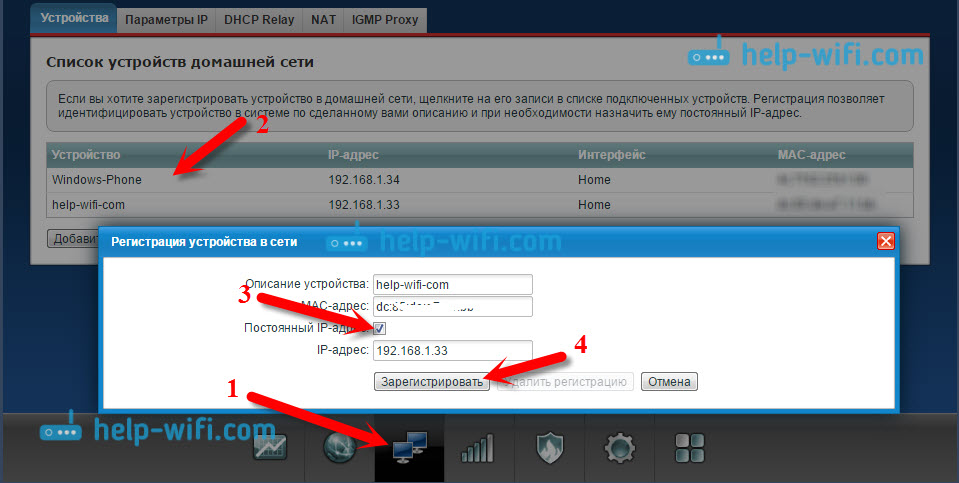
Registrované zariadenie bude pridelené. Môžete zrušiť registráciu.
Nastavili sme profily pre rôzne zariadenia
Zostáva iba priradenie samostatného profilu každému zariadeniu s nastaveniami na blokovanie prístupu na internet. Ak to chcete urobiť, choďte znova na kartu Bezpečnosť - Skydns. Tam už uvidíte registrované zariadenia (ak sa zoznam neobjaví hneď, len trochu počkajte, nič nestlačte). Oproti každému zariadeniu si môžete vybrať profil s určitými nastaveniami.
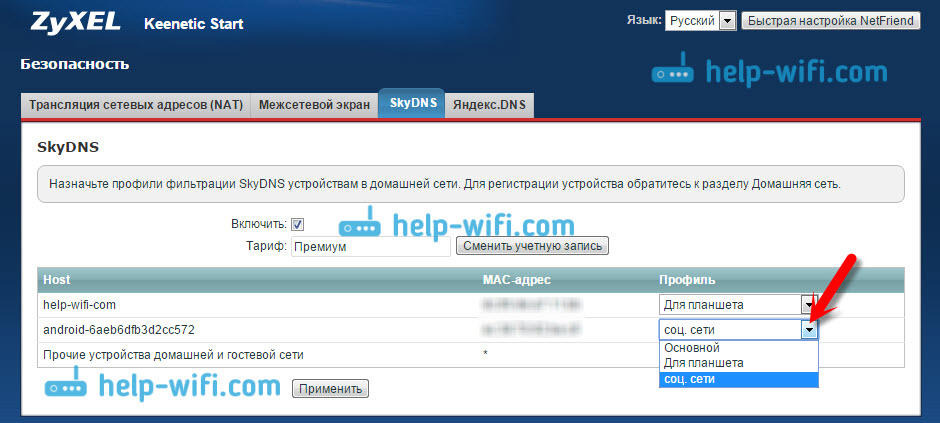
Nezabudnite uložiť nastavenia stlačením tlačidla Uplatňovať.
Nastavenia, ktoré ste vytvorili, sa nepoužívajú okamžite. Preto, že stránka je zablokovaná, možno budete musieť počkať niekoľko minút.
Dodatočné slovo
Funkcia blokovacích miest na smerovači je určite veľmi užitočná a nevyhnutná, ale je škoda, že Zyxel neurobil príležitosť nakonfigurovať obmedzenie prístupu so štandardnými prostriedkami bez služieb tretieho strany. Áno, blokovanie balíkov stránok, užitočná vec. Rovnaká služba Yandex DNS. Ale neexistuje spôsob, ako nastaviť určité stránky, ku ktorým potrebujete uzavrieť prístup.
V Skydns, aj keď existuje takáto príležitosť, ale na použitie, musíte už zaplatiť. Môžete použiť bezplatnú tarifu, ale nastavenie sa používajú na všetky pripojené zariadenia, ktoré nie sú príliš pohodlné. Musíte byť schopní nakonfigurovať obmedzenie prístupu k stránkam pre každé zariadenie individuálne, a to už sú platené funkcie.
- « Ako aktualizovať firmvér na smerovači Zyxel Keenetic? podrobné pokyny
- Čo robiť, ak sú nastavenia spadnuté na smerovač (náhodne stlačené reset)? »

